
Cómo convertir una imagen en PDF de forma gratuita [Métodos en línea y fuera de línea]

Las imágenes ayudan a preservar la memoria de un lugar y un momento específicos. Pero, ¿qué pasa si quieres compilarlos en un solo documento antes de compartirlos con otros? En tal caso, debe saber cómo convertir una imagen en un PDF.
Además de la facilidad para compartir, convertir una imagen a PDF reduce su tamaño, lo que significa que puede usar menos espacio de almacenamiento mientras tiene acceso digital a una amplia biblioteca de documentos. Acceder a los archivos PDF compartidos en línea también es fácil porque son compatibles con dispositivos móviles y no requieren software adicional para abrirse.
¿Has estado considerando cómo cambiar una imagen a PDF? Esta guía comparte herramientas útiles en línea y fuera de línea para ayudarlo a lograr un proceso de conversión sin problemas.
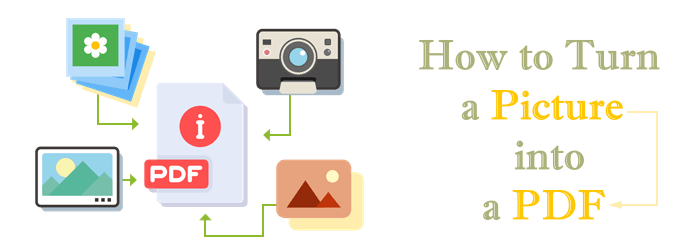
Las herramientas de conversión de imágenes a PDF sin conexión son la opción perfecta para cualquiera que busque convertir imágenes en PDF sin conexión a Internet. Una de las principales ventajas de estas herramientas es que permiten una conversión de documentos sin problemas y sin comprometer la calidad. También admiten la conversión de diferentes formatos de imagen.
Echa un vistazo a cómo convertir imágenes a PDF con herramientas gratuitas sin conexión.
Coolmuster JPG to PDF Converter debería ser su opción preferida al convertir varios archivos de imagen simultáneamente, ya que admite el procesamiento de archivos por lotes. Esta herramienta también ofrece la opción de ajustar el tamaño y la orientación de la página del documento.
El Coolmuster JPG to PDF Converter utiliza algoritmos avanzados para preservar la resolución de la imagen original del documento y la precisión del color después de la conversión. También tiene la opción de reorganizar, cambiar el nombre y fusionar varios archivos de imagen en un documento PDF . Además, el proceso de conversión de documentos es más rápido, ya que el software cuenta con una interfaz fácil de usar adecuada para personas de todos los niveles. Siga leyendo para conocer las características clave de esta herramienta y los pasos para usarla.
Para convertir tus archivos de imagen a PDF, estos son los pasos que debes seguir.
01Descargue la aplicación Coolmuster y ejecútela en su computadora. Haga clic en la opción Agregar archivo o Agregar carpeta en la interfaz de usuario para importar las imágenes que desea convertir. Alternativamente, arrastre y suelte sus archivos en la interfaz de usuario y aparecerán como una lista.
02Seleccione los archivos que desea convertir de la lista y, a continuación, establezca los tamaños de página de salida y los márgenes del documento. A continuación, puede elegir su carpeta de salida preferida o conservar la configuración predeterminada.

03Haga clic en Iniciar para comenzar el proceso de conversión de documentos. Verás una barra de progreso en la interfaz de usuario que muestra el progreso de tu conversión. Cuando haya terminado, aparecerá una ventana emergente. Haga clic en Mostrar en carpeta para acceder a su documento convertido.

Lea también:
Cómo insertar PDF en Word fácilmente [Un tutorial completo]
Text Be Gone: Cómo eliminar texto de PDF [El tutorial completo]
Si siempre has querido convertir documentos PDF en un dispositivo móvil pero no sabes cómo convertir una imagen en PDF en iPhone, debes saber que el proceso es rápido y sencillo. Todo lo que necesita hacer es mantener presionada la foto y seguir algunas indicaciones.
Aquí hay pasos detallados sobre cómo convertir imágenes a PDF en iPhone.
Paso 1. En la pantalla de inicio de su iPhone o en la biblioteca de aplicaciones, haga clic en la aplicación Fotos . Mantén pulsada la imagen que deseas convertir. Haga clic en el icono Compartir y seleccione Guardar en archivos. Elige la carpeta que prefieras y toca Guardar.

Paso 2. Abra la aplicación de archivos de su dispositivo y ubique dónde ha guardado su imagen. Mantenga presionada la imagen y toque Crear PDF en el menú contextual. iOS creará automáticamente un documento PDF con el nombre del documento original.

Las herramientas de imagen a PDF en línea proporcionan una forma sencilla para que las personas que trabajan con unos pocos archivos de imagen los conviertan con facilidad. La mayoría de las herramientas tendrán una interfaz fácil de usar que facilita la conversión de archivos, incluso para los principiantes. También tiene la seguridad de sus documentos porque la mayoría de ellos se eliminarán en unas pocas horas.
Si nunca antes ha utilizado una herramienta de conversión de archivos en línea, probablemente esté pensando, ¿cómo convierto una imagen en un PDF en línea? Aquí hay algunas herramientas y los pasos que debe seguir.
PDF Converter ofrece una seguridad de primer nivel para sus documentos, ya que utilizan un cifrado SSL de 256 bits durante el proceso de conversión de imágenes. Después del procesamiento de los archivos, tiene hasta tres horas para descargarlos y guardarlos, o se eliminarán automáticamente. Con este convertidor de imagen a PDF, también puede disfrutar de una conversión de archivos de documentos sin problemas en diferentes dispositivos y sistemas operativos.
A continuación, te explicamos cómo cambiar una imagen a PDF con un convertidor de PDF.
Paso 1. Navegue al sitio web de PDF Converter y, en la interfaz principal, haga clic en Elegir archivo de imagen. Puedes subir el archivo desde Dropbox, Google Drive o la URL del sitio web.

Paso 2. Su archivo se convertirá y descargará automáticamente. Si tiene varias imágenes en proceso de conversión, puede elegir la opción Combinar imágenes en un PDF y hacer clic en Crear PDF para combinar todas las imágenes en un solo documento.
El convertidor de JPG a PDF de 11zon permite a los usuarios agregar y convertir múltiples archivos en una interfaz fácil de usar. A diferencia de la mayoría de las herramientas, puede convertir varias herramientas un número ilimitado de veces. La seguridad de sus archivos está garantizada porque todos los archivos cargados se eliminan automáticamente del servidor en un plazo de 2 horas.
A continuación, le indicamos cómo guardar imágenes como PDF gratis en línea usando 11zon.
Paso 1. Haga clic en Seleccionar JPG para elegir la imagen que desea convertir. Alternativamente, puede arrastrar y soltar los archivos en la interfaz de usuario.
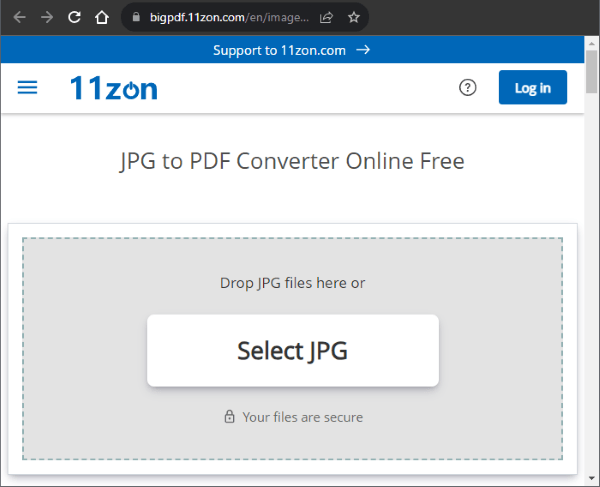
Paso 2. Elija el formato de archivo deseado (A4, carta de EE. UU., Ajustar (como tamaño de imagen), orientación del documento de salida (vertical u horizontal) y márgenes (pequeño, grande o sin margen). Seleccione la calidad de salida y toque CONVERTIR A PDF.

PDF2GO permite a los usuarios cambiar rápidamente archivos de imagen de diferentes formatos de archivo a PDF. Después de agregar la imagen, puede convertirla con OCR, que convierte archivos con texto que se puede editar. También te encantará su interfaz fácil de usar que permite un uso rápido incluso para principiantes.
Aprenda a guardar una imagen como PDF en línea de forma gratuita con PDF2GO.
Paso 1. Navegue hasta el sitio web de PDF2GO y haga clic en Elegir archivo para cargar su archivo , o puede arrastrar y soltar sus archivos en la interfaz de usuario.

Paso 2. Elija entre Convertir y Convertir con OCR. Al seleccionar Convertir, todas las páginas serán imágenes. La opción Convertir con OCR convertirá su texto paginado escaneado en texto editable. También tiene la opción de aplicar o no aplicar un filtro.

Paso 3. Marque la opción Habilitar enderezamiento para corregir imágenes torcidas, seleccione su versión de PDF preferida y haga clic en INICIAR para convertir su imagen.
Ver también:
De PDF a Pages: Agiliza tu proceso de edición de documentos
Desbloquee sus archivos PDF: convierta sin esfuerzo archivos PDF en imágenes PNG
CleverPDF se destaca de sus competidores al permitir a los usuarios personalizar el archivo de salida fácilmente. Por ejemplo, pueden establecer el tamaño de página y los márgenes que prefieran. También pueden agregar varios archivos PDF y combinarlos en una sola imagen.
Estos son los pasos que debe seguir para combinar imágenes en un PDF:
Paso 1. Cargue las imágenes que desea convertir haciendo clic en Elegir archivo. También tiene la opción de cargar su documento arrastrándolo y soltándolo en la interfaz de usuario o a través de Google Drive y la URL del sitio web.
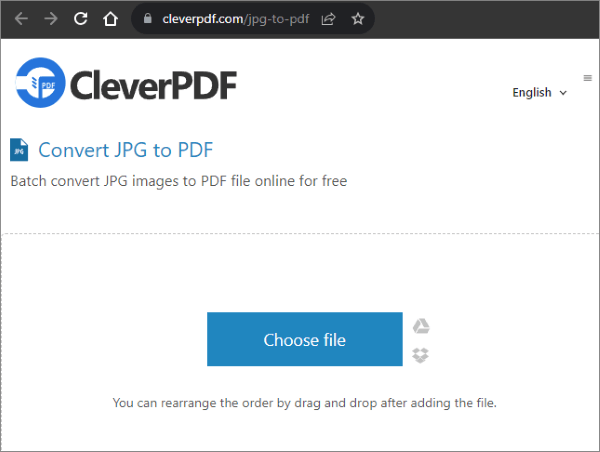
Paso 2. Establezca el tamaño de página de su PDF seleccionando el tamaño de página personalizado. Elija el margen de página deseado y haga clic en Iniciar conversión para convertir su imagen a PDF.
ILovePDF permite la conversión perfecta de documentos PDF en la nube. También permite la conversión de documentos en diferentes formatos de archivo. La seguridad de sus documentos está garantizada porque los archivos cargados se pueden eliminar automáticamente después de ser procesados.
Estos son los pasos que debe seguir.
Paso 1. Haga clic en Seleccionar imágenes JPG para cargar las imágenes que desea convertir. También puede arrastrar y soltar las imágenes en la interfaz de usuario o cargarlas a través de Google Drive o Dropbox.

Paso 2. Seleccione la orientación de la página (horizontal o vertical), el tamaño de la página y el margen, luego haga clic en Convertir a PDF para comenzar el proceso de conversión.

Los convertidores de imagen a PDF proporcionan una forma sencilla de convertir imágenes de forma gratuita. Ya sea que utilice herramientas fuera de línea o en línea, la mayoría de las herramientas probarán el procesamiento por lotes de archivos. También tiene la opción de realizar diferentes opciones de personalización, como cambiar los márgenes y la orientación del archivo de salida.
Entre todas las diferentes herramientas de conversión, la Coolmuster JPG to PDF Converter debe estar en la parte superior de las opciones de selección. El uso de esta herramienta garantiza que conservará la calidad de la imagen, la precisión del color y la resolución de su documento.
Artículos relacionados:
¿Cómo cambiar el formato TIFF/BMP/GIF a PDF en Mac OS X?
¿Cómo crear una marca de agua en archivos PDF?
PNG a PDF: Transformación de imágenes en documentos profesionales
Del PDF a la perfección: descubra el mejor software de conversión de PDF

 Soluciones de oficina
Soluciones de oficina
 Cómo convertir una imagen en PDF de forma gratuita [Métodos en línea y fuera de línea]
Cómo convertir una imagen en PDF de forma gratuita [Métodos en línea y fuera de línea]





